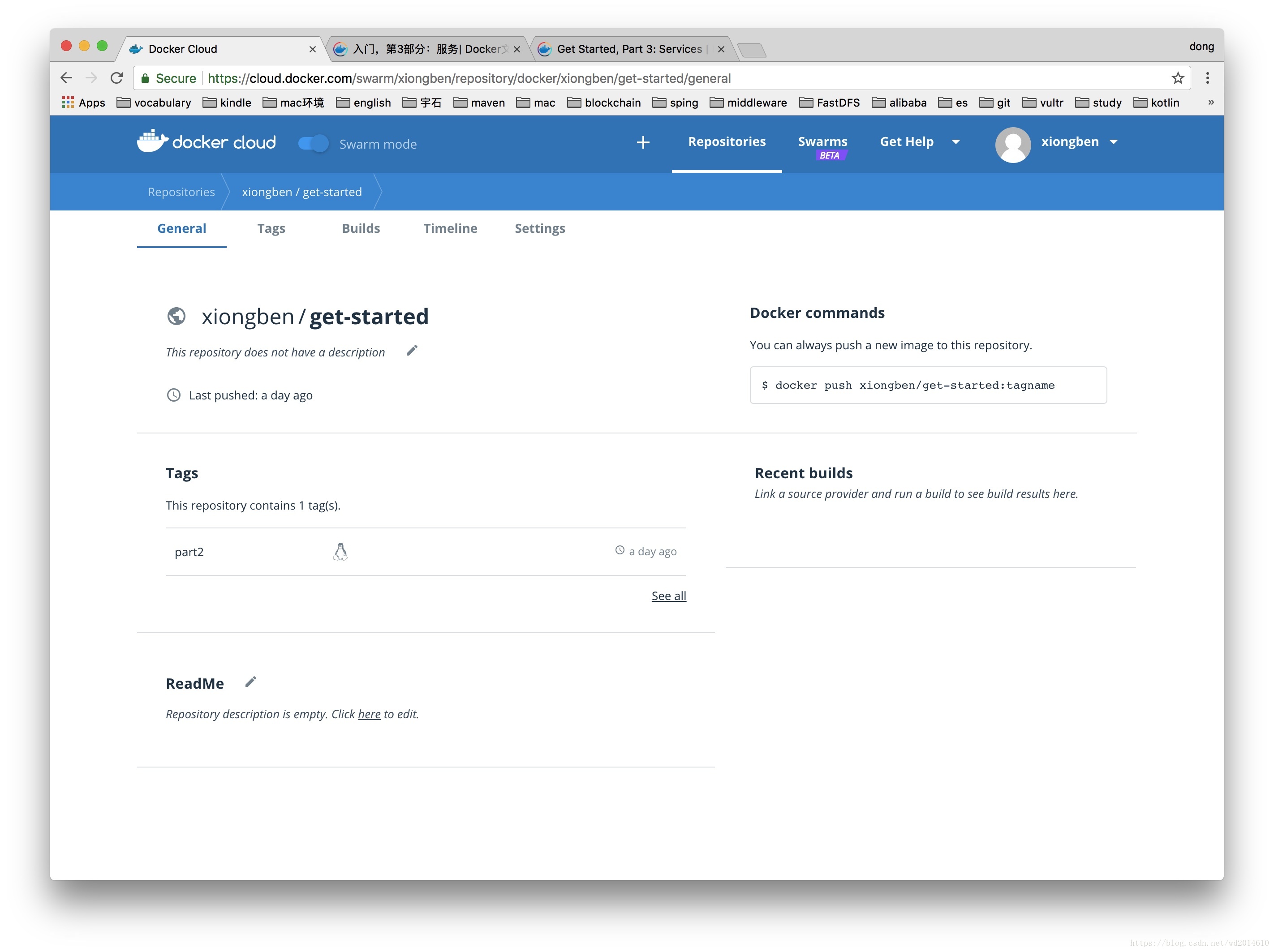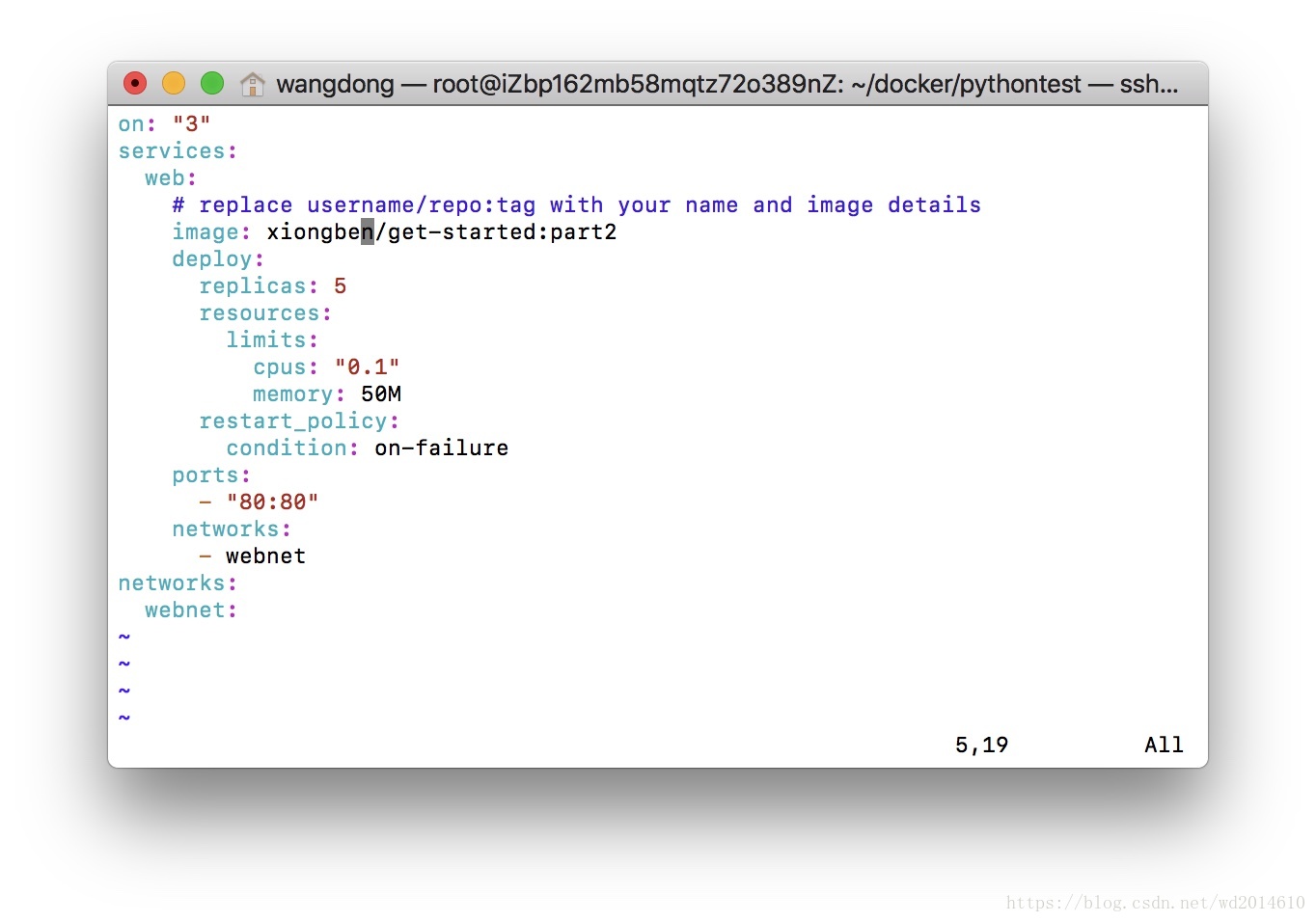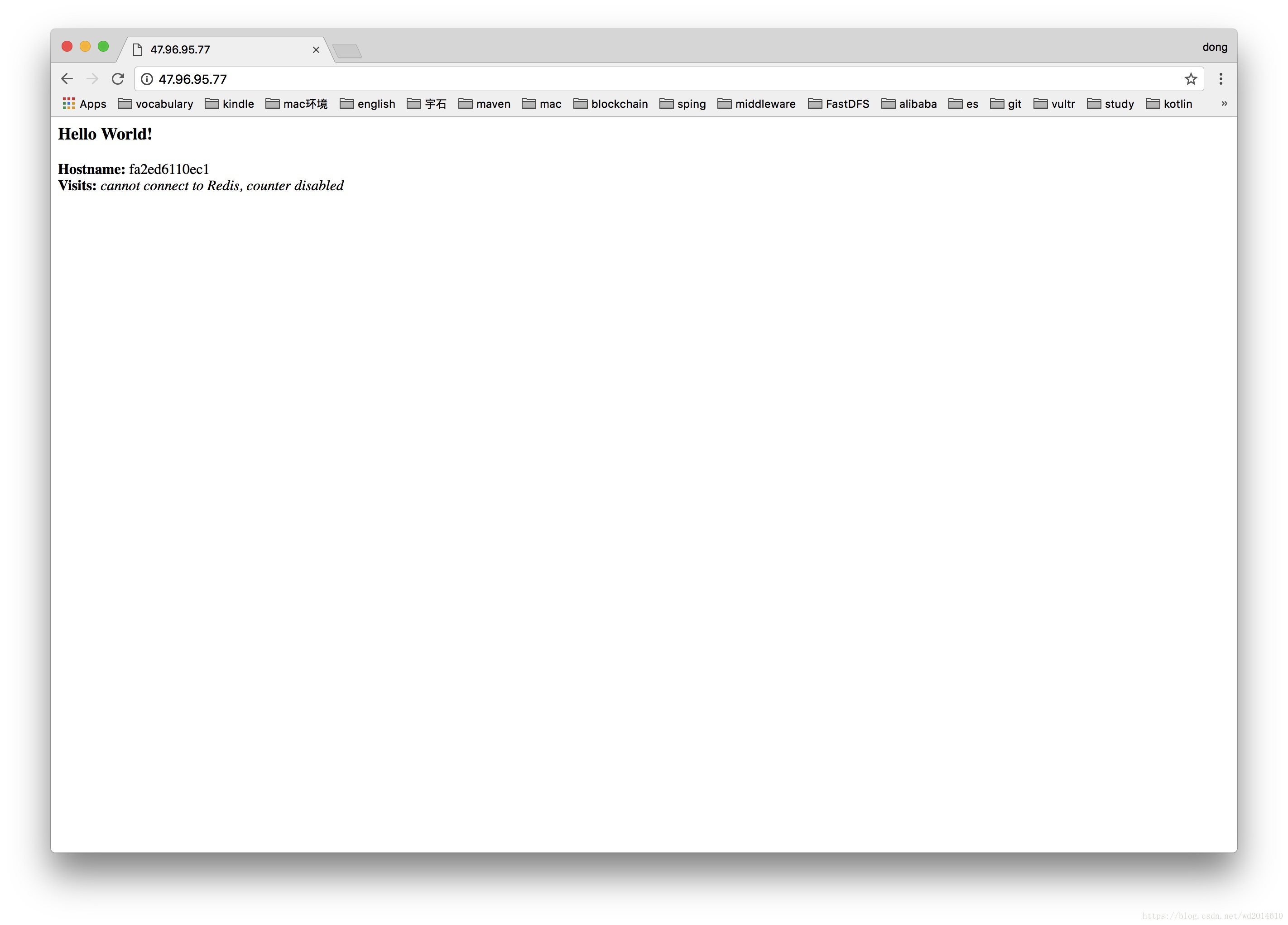服务
在第3部分中,我们扩展了我们的应用并实现了负载平衡。要做到这一点,我们必须在分布式应用程序的层次结构中升级一级: 服务。
一、服务的概念
在分布式应用程序中,应用程序的不同部分被称为“服务”。例如,如果您想象一个视频共享站点,它可能包含一个用于将应用程序数据存储在数据库中的服务,一个用于在后台进行视频转码的服务用户上传的东西,前端的服务等等。
服务实际上只是“生产中的容器”。服务只运行一个映像,但它编码图像运行的方式 - 应该使用哪个端口,容器应运行多少个副本,以便服务具有所需的容量,以及等等。缩放服务会更改运行该软件的容器实例的数量,从而为流程中的服务分配更多计算资源。
幸运的是,使用Docker平台定义,运行和扩展服务非常简单 - 只需编写一个docker-compose.yml文件即可。
二、编写docker-compose.yml文件
1.一个docker-compose.yml文件是一个YAML文件,它定义了Docker容器在生产中的行为方式。
将该文件保存为docker-compose.yml您想要的任何位置。确保您已将 第2部分中创建的图像推送到注册表中,并通过替换 图像详细信息来更新此图像。.ymlusername/repo:tag
2.看一下我的cloud.docker
![这里写图片描述]()
3.编辑一下
![这里写图片描述]()
里面的值:
version: "3"
services:
web:
image: username/repo:tag
deploy:
replicas: 5
resources:
limits:
cpus: "0.1"
memory: 50M
restart_policy:
condition: on-failure
ports:
- "80:80"
networks:
- webnet
networks:
webnet:
4.该docker-compose.yml文件告诉Docker执行以下操作:
从注册表中拉出我们在步骤2中上传的图像。
运行该图像的5个实例作为所调用的服务web,限制每个实例使用最多10%的CPU(跨所有核心)和50MB的RAM。
如果一个失败,立即重启容器。
将主机上的端口80映射到web端口80。
web通过称为负载平衡的网络指示容器共享端口80 webnet。(在内部,容器本身web在临时端口上发布到 80端口。)
webnet使用默认设置定义网络(这是一个负载平衡覆盖网络)。
三、运行新的负载平衡应用程序
1. 在我们可以使用该docker stack deploy命令之前,我们首先运行:
docker swarm init
注意:我们在第4部分讨论了该命令的含义。如果你没有运行,docker swarm init你会得到一个错误,“这个节点不是一个群管理器。”
root@iZbp162mb58mqtz72o389nZ:~/docker/pythontest
Swarm initialized: current node (bspodnzw81zmppa5o03tr2w9i) is now a manager.
To add a worker to this swarm, run the following command:
docker swarm join --token SWMTKN-1-4khckewslx6z2kq4qvtrz88dpp8dl6fn3fijieql8a8x4v99ko-es4rbyj8jrfn64c1rhxj5wki9 172.16.158.128:2377
To add a manager to this swarm, run 'docker swarm join-token manager' and follow the instructions.
root@iZbp162mb58mqtz72o389nZ:~/docker/pythontest
2. 现在我们来运行它。你需要给你的应用一个名字。在这里,它被设置为 getstartedlab:
docker stack deploy -c docker-compose.yml getstartedlab
root@iZbp162mb58mqtz72o389nZ:~/docker/pythontest
Non-string key at top level: true
root@iZbp162mb58mqtz72o389nZ:~/docker/pythontest
3. 我们的单一服务堆栈在一台主机上运行了5个我们部署映像的容器实例。让我们来调查。
在我们的应用程序中获取一项服务的服务ID:
下面这个可以查看docker service的一些命令:
root@iZbp162mb58mqtz72o389nZ:~/docker/pythontest
Usage: docker service COMMAND
Manage services
Options:
Commands:
create Create a new service
inspect Display detailed information on one or more services
logs Fetch the logs of a service or task
ls List services
ps List the tasks of one or more services
rm Remove one or more services
rollback Revert changes to a service's configuration
scale Scale one or multiple replicated services
update Update a service
Run 'docker service COMMAND
root@iZbp162mb58mqtz72o389nZ:~/docker/pythontest
4. 列出您的服务的任务
查找服务的输出web,并在您的应用程序名称前加上。如果您将其命名为与此示例中所示的相同,则名称为 getstartedlab_web。还列出了服务ID以及副本数量,映像名称和端口暴露量。
在服务中运行的单个容器称为任务。任务会获得数值增加的唯一ID,直到replicas您定义 的数量docker-compose.yml。列出您的服务的任务:
运行:
docker service ls
root@iZbp162mb58mqtz72o389nZ:~/docker/pythontest
ID NAME MODE REPLICAS IMAGE PORTS
1kdojleo9tcd getstartedlab_web replicated 5/5 xiongben/get-started:part2 *:80->80/tcp
运行:
docker service ps getstartedlab_web
可以看到在一台主机上运行了5个我们部署映像的容器实例
root@iZbp162mb58mqtz72o389nZ:~/docker/pythontest
ID NAME IMAGE NODE DESIRED STATE CURRENT STATE ERROR PORTS
h0qnjkpihyk8 getstartedlab_web.1 xiongben/get-started:part2 iZbp162mb58mqtz72o389nZ Running Running 2 minutes ago
24uxxejiyopp getstartedlab_web.2 xiongben/get-started:part2 iZbp162mb58mqtz72o389nZ Running Running 2 minutes ago
qf8d2bq3dvub getstartedlab_web.3 xiongben/get-started:part2 iZbp162mb58mqtz72o389nZ Running Running 2 minutes ago
6miofshjs7pt getstartedlab_web.4 xiongben/get-started:part2 iZbp162mb58mqtz72o389nZ Running Running 2 minutes ago
iqnoxm4hck2y getstartedlab_web.5 xiongben/get-started:part2 iZbp162mb58mqtz72o389nZ Running Running 2 minutes ago
root@iZbp162mb58mqtz72o389nZ:~/docker/pythontest
5.如果您只列出系统中的所有容器,但也不会显示服务过滤的任务,也会显示任务:
root@iZbp162mb58mqtz72o389nZ:~/docker/pythontest
8cecfc04bc55
fa2ed6110ec1
e5219f43974e
b66ff313ce6d
61281455cf06
root@iZbp162mb58mqtz72o389nZ:~/docker/pythontest
6. 访问下
Hostname对应于第5步中,这台机器的容器任务。
![这里写图片描述]()
你还可以直接在命令行敲命令
root@iZbp162mb58mqtz72o389nZ:~/docker/pythontest# curl -4 http://localhost
<h3>Hello World!</h3><b>Hostname:</b> b66ff313ce6d<br/><b>Visits:</b> <i>cannot connect to Redis, counter disabled</i>root@iZbp162mb58mqtz72o389nZ:~/docker/pythontest# curl -4 http://localhost
<h3>Hello World!</h3><b>Hostname:</b> e5219f43974e<br/><b>Visits:</b> <i>cannot connect to Redis, counter disabled</i>root@iZbp162mb58mqtz72o389nZ:~/docker/pythontest# curl -4 http://localhost
<h3>Hello World!</h3><b>Hostname:</b> 61281455cf06<br/><b>Visits:</b> <i>cannot connect to Redis, counter disabled</i>root@iZbp162mb58mqtz72o389nZ:~/docker/pythontest# curl -4 http://localhost
<h3>Hello World!</h3><b>Hostname:</b> 8cecfc04bc55<br/><b>Visits:</b> <i>cannot connect to Redis, counter disabled</i>root@iZbp162mb58mqtz72o389nZ:~/docker/pythontest#
无论哪种方式,容器ID都会发生变化,从而显示负载平衡; 在每个请求中,以循环方式选择5个任务中的一个来响应。容器ID与前一个命令(docker container ls -q)的输出相匹配。
7. 扩展应用程序
您可以通过更改其中docker-compose.yml的replicas值,保存更改并重新运行该docker stack deploy命令来缩放应用程序:我将它改成了10。
root@iZbp162mb58mqtz72o389nZ:~/docker/pythontest
Updating service getstartedlab_web (id: 1kdojleo9tcd0dzlkpbj945cn)
root@iZbp162mb58mqtz72o389nZ:~/docker/pythontest
Docker执行一个就地更新,不需要先撕下堆栈或杀死任何容器。
现在,重新运行docker container ls -q以查看重新配置的已部署实例。如果您扩大了副本,则会启动更多任务,从而启动更多容器。
现在就由5个变成了10了:
root@iZbp162mb58mqtz72o389nZ:~/docker/pythontest
9b3799f99624
563ccab3be6b
5f7fd6acd24f
35bc18213c37
88d8c8aec903
8cecfc04bc55
fa2ed6110ec1
e5219f43974e
b66ff313ce6d
61281455cf06
root@iZbp162mb58mqtz72o389nZ:~/docker/pythontest
四、取下应用程序和集群
root@iZbp162mb58mqtz72o389nZ:~/docker/pythontest
Removing service getstartedlab_web
Removing network getstartedlab_webnet
root@iZbp162mb58mqtz72o389nZ:~/docker/pythontest
root@iZbp162mb58mqtz72o389nZ:~/docker/pythontest
Node left the swarm.
root@iZbp162mb58mqtz72o389nZ:~/docker/pythontest
看看是不是成功了:成功啦
root@iZbp162mb58mqtz72o389nZ:~/docker/pythontest
root@iZbp162mb58mqtz72o389nZ:~/docker/pythontest
用Docker站起来并扩展您的应用程序非常简单。您已经朝着学习如何在生产中运行容器迈出了一大步。接下来,您将学习如何将这个应用程序作为Docker机器群集上的真正群体运行。
好啦,关于docker服务中的部分就讲这么多啦。